צעד אחרי צעד: איך להוסיף תשובות חדשות לצ'אטבוט (גרסה 7)
במדריך זה, נלמד כיצד להוסיף שאלות ותשובות חדשות (Q&A).
1.הכנסו לממשק ניהול הצ'אט שלכם.
2. בתצוגה המקדימה של הצ'אטבוט מצד שמאל, הקלידו "האם אתם מעצבים אתרים?".
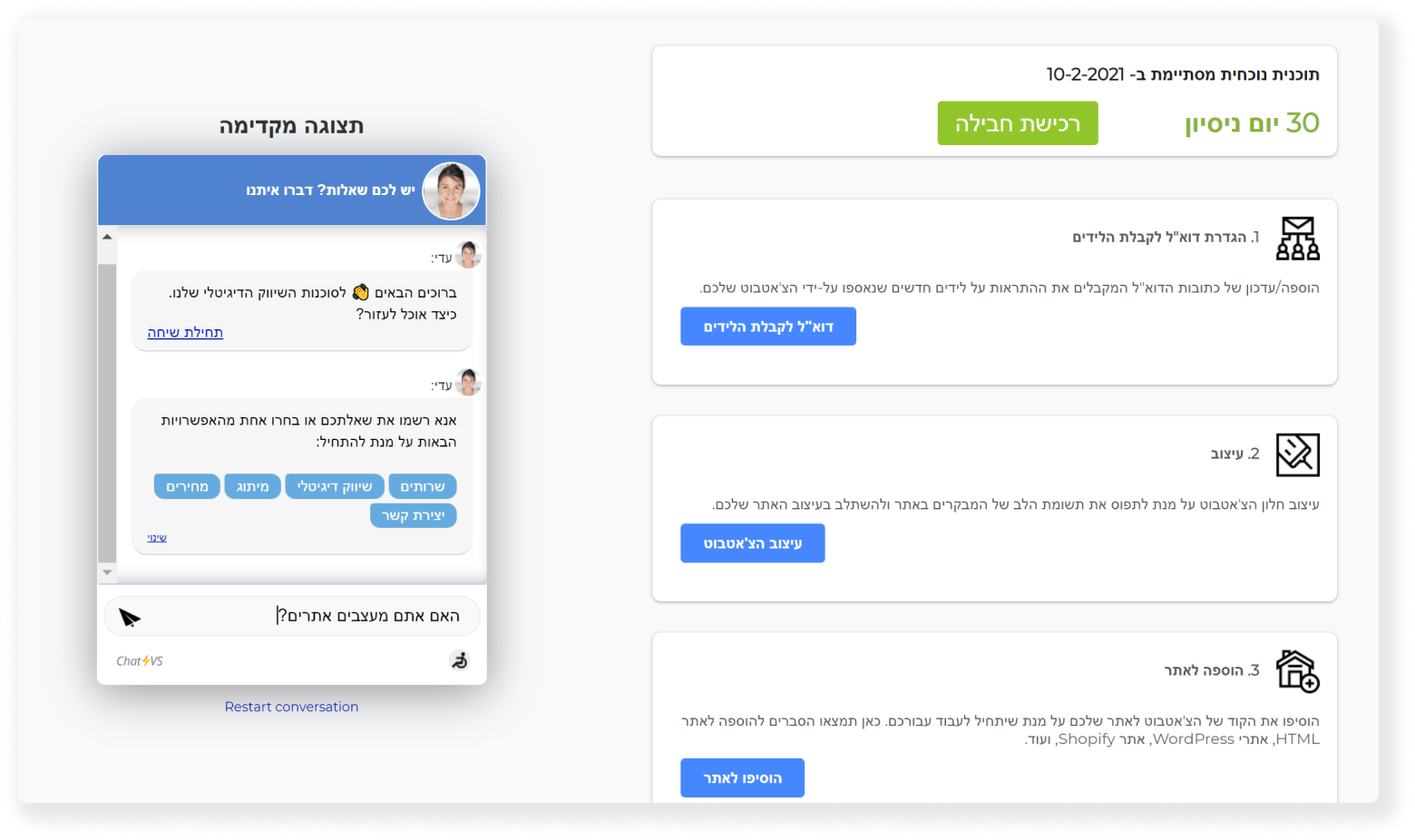 3. שימו לב, בדוגמה זו אנו משתמשים בתבנית צ'אטבוט ליצירת לידים. בעת ההקלדה של תשובה שהצ'אטבוט אינו מכיר בתצוגה המקדימה מקבלים משבצת ריקה ולאחריה ותשובה כללית שמטרתה לדחוף לליד. זוהי פעולה רגילה כאשר נשאלת שאלה שאין עליה תשובה. תבניות שונות מתנהגות אחרת.
3. שימו לב, בדוגמה זו אנו משתמשים בתבנית צ'אטבוט ליצירת לידים. בעת ההקלדה של תשובה שהצ'אטבוט אינו מכיר בתצוגה המקדימה מקבלים משבצת ריקה ולאחריה ותשובה כללית שמטרתה לדחוף לליד. זוהי פעולה רגילה כאשר נשאלת שאלה שאין עליה תשובה. תבניות שונות מתנהגות אחרת. 4. במדריך זה, אנו מעוניינים להוסיף תשובה חדשה. אנחנו רוצים להוסיף את התשובה הנכונה כך שהמבקר יקבל את המענה אותו חיפש.
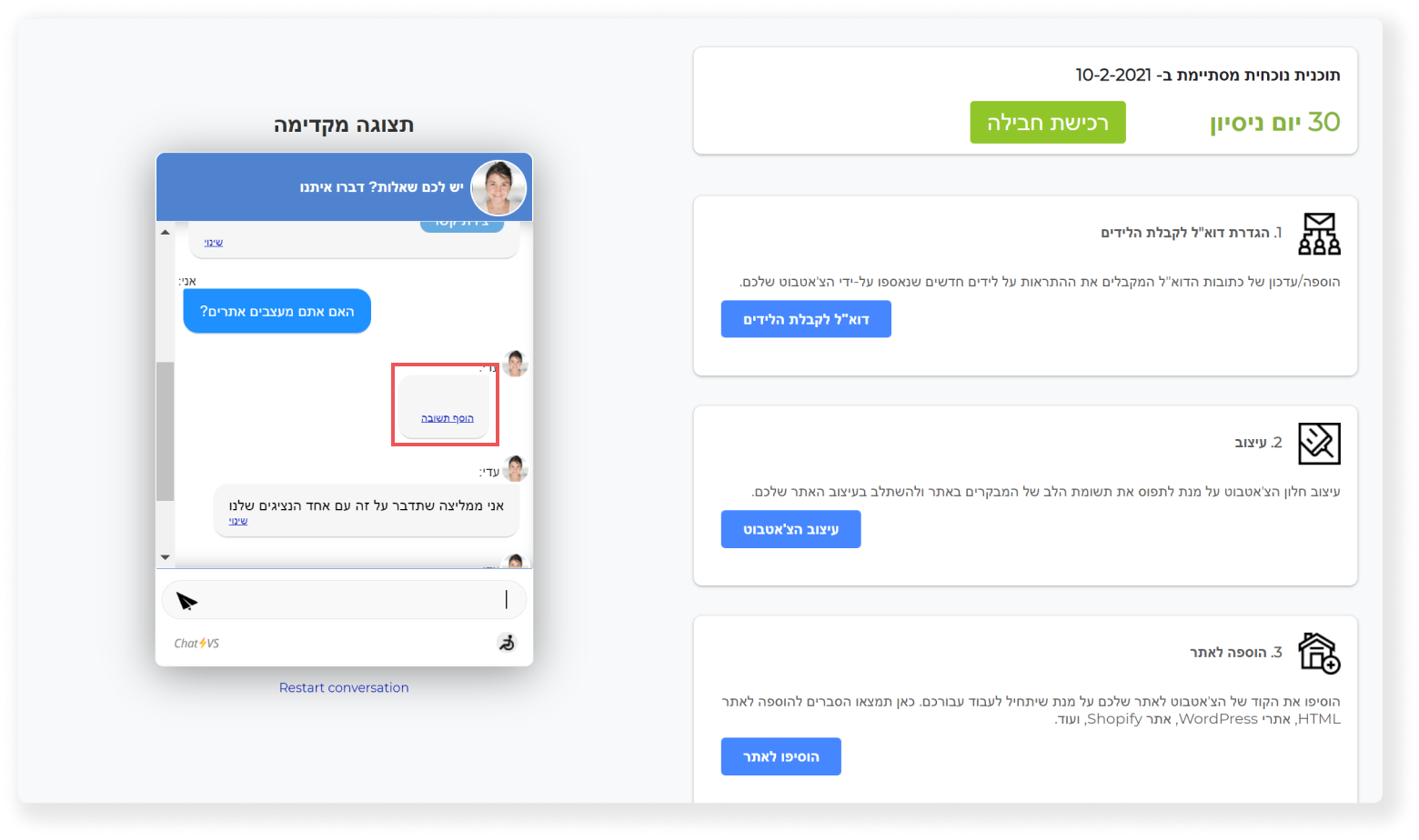
5. לחצו על "הוסף תשובה" בבועה הריקה.
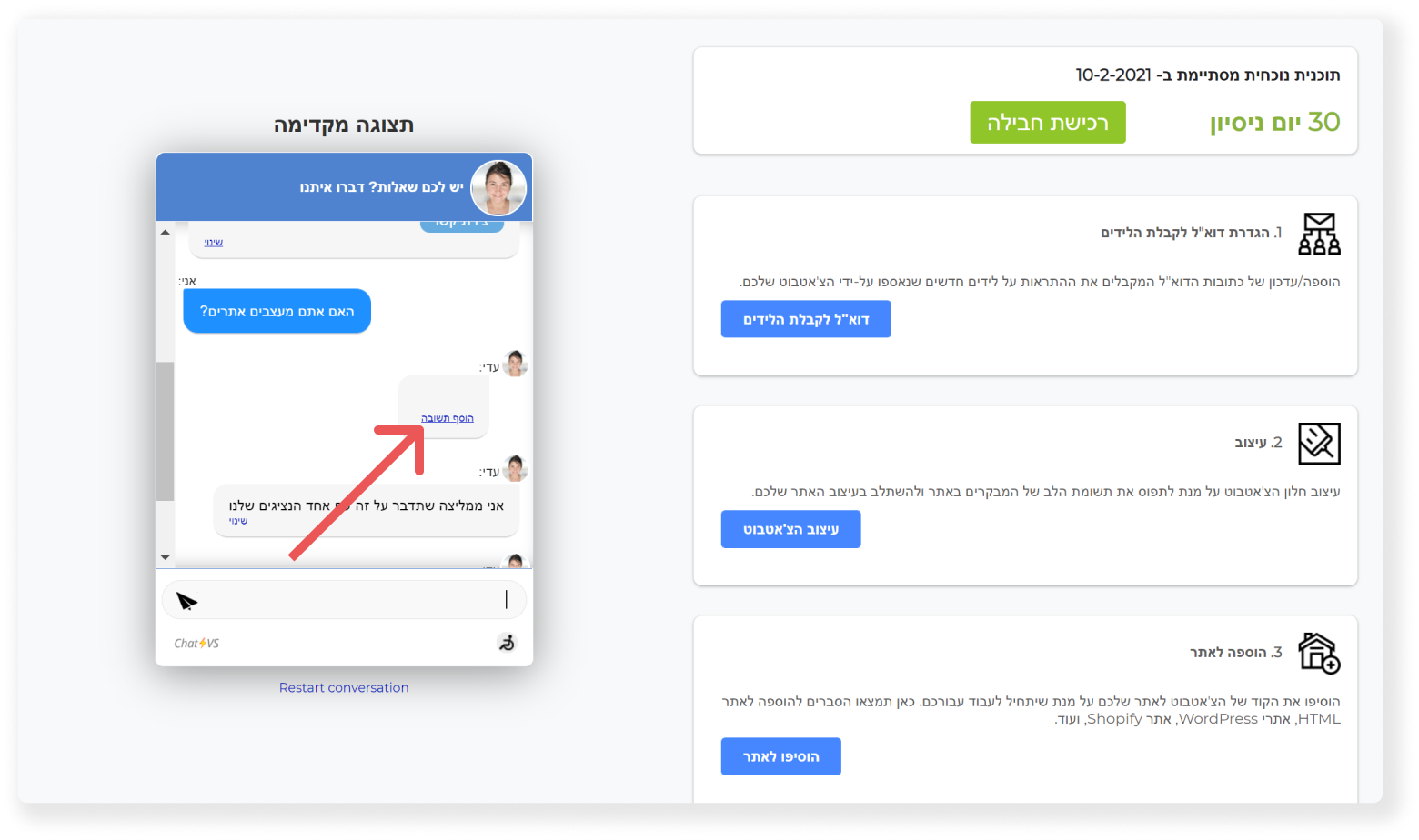
6. השאלה תופיע במסך חדש בתוך תיבת טקסט. אשרו על ידי לחיצה על "הבא".
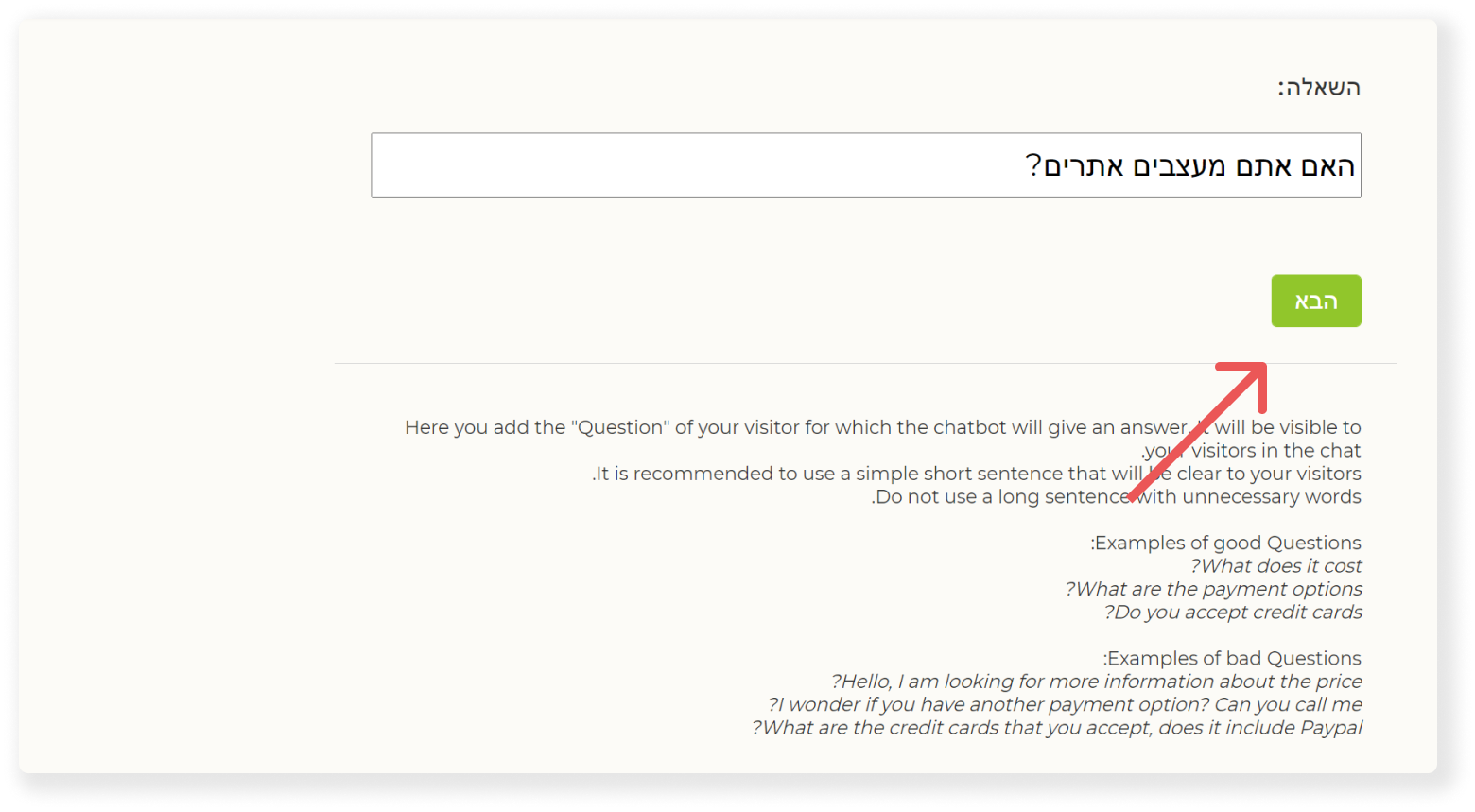 שימו לב: אפשר גם להוסיף תשובה על ידי הצעדים הבאים:
שימו לב: אפשר גם להוסיף תשובה על ידי הצעדים הבאים:
*1. בתפריט העליון לחצו על "כלים והגדרות" ולאחר מכן על "תשובות הצ'אטבוט".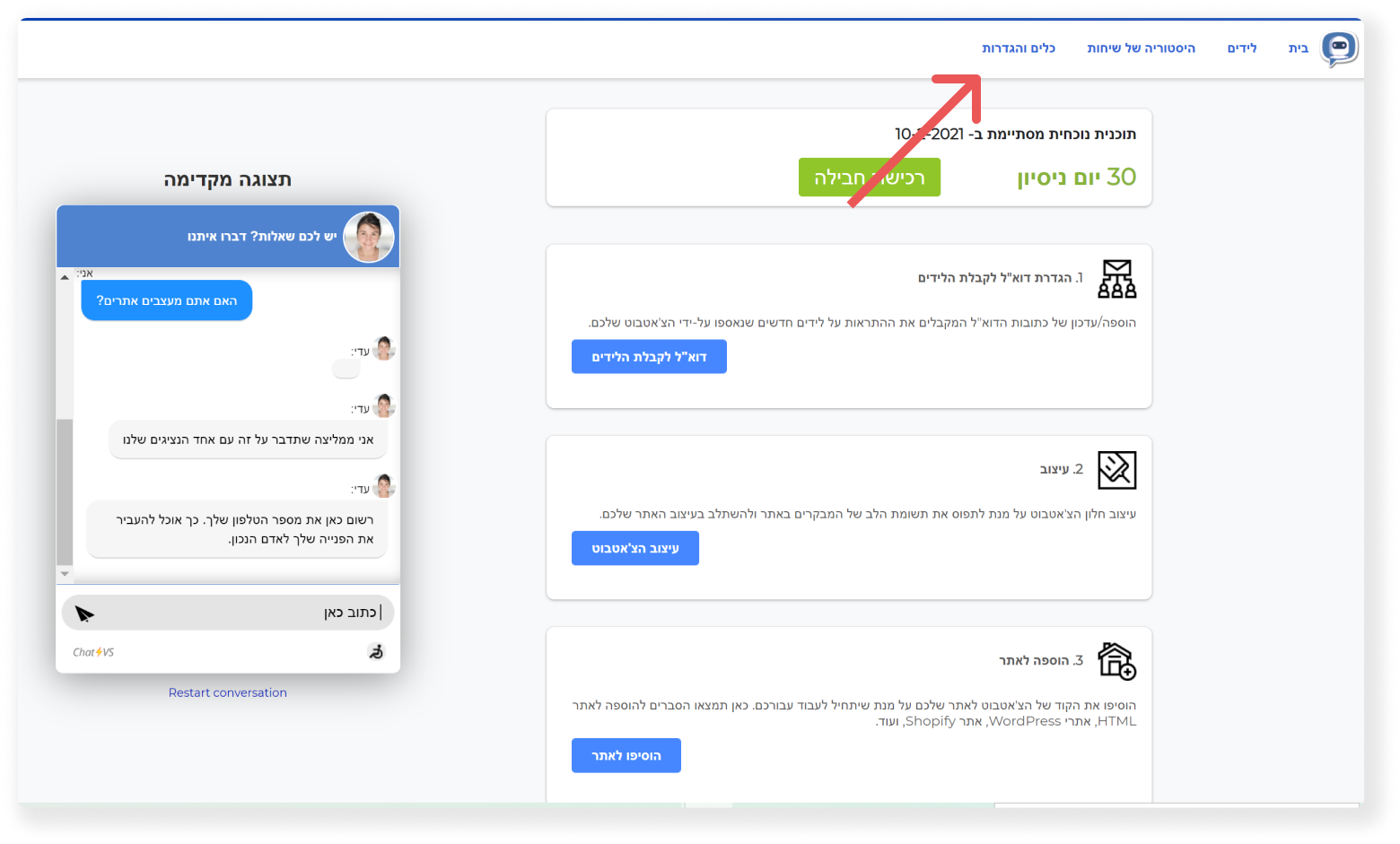 *2. לחצו על כפתור הירוק של "הוסף+" הנמצא בחלק העליון.
*2. לחצו על כפתור הירוק של "הוסף+" הנמצא בחלק העליון. *3. כתבו את השאלה שאתם רוצים להוסיף לתיבת הטקסט, ולאחר מכן לחצו על "הבא".
*3. כתבו את השאלה שאתם רוצים להוסיף לתיבת הטקסט, ולאחר מכן לחצו על "הבא".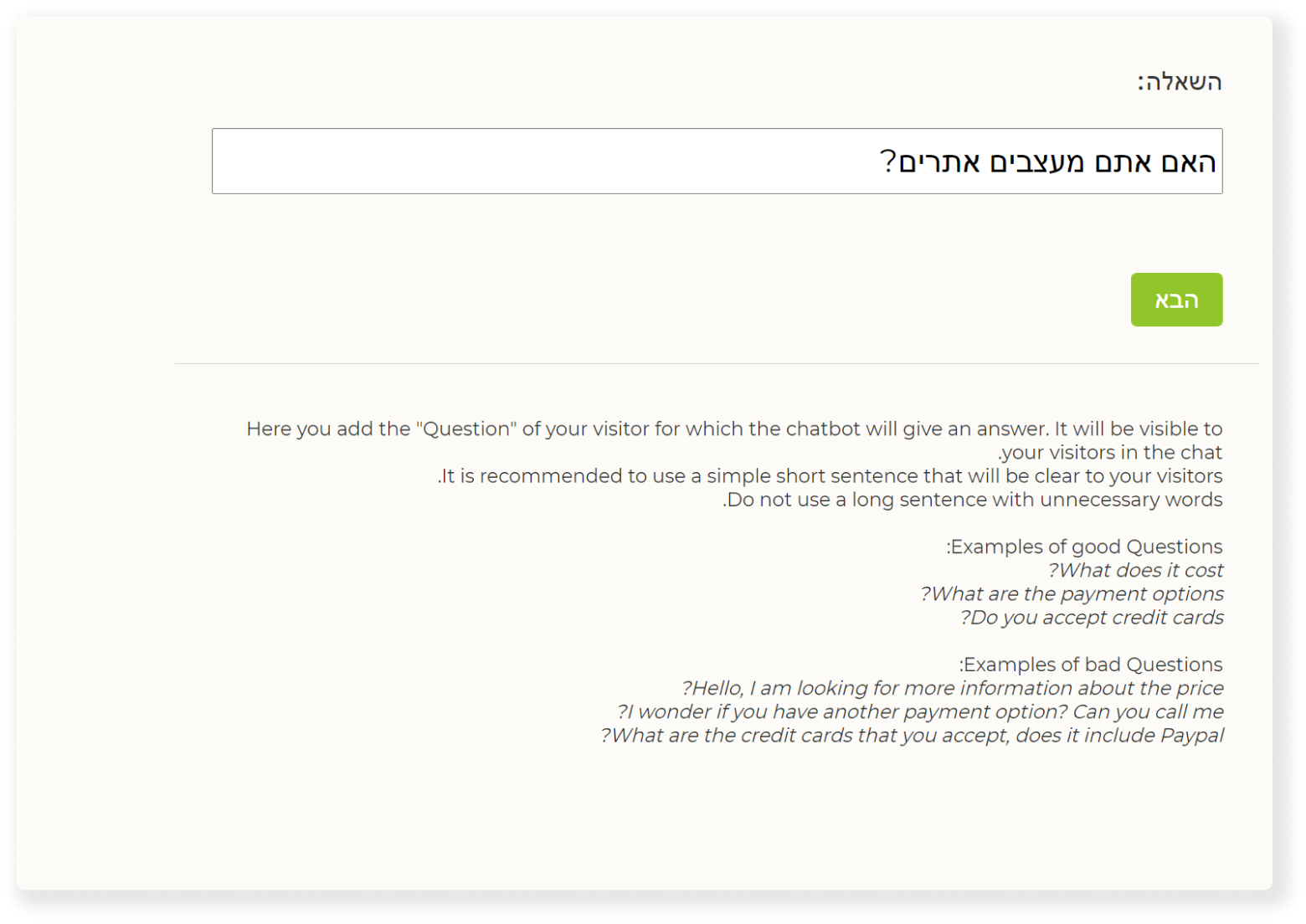
7. לחצו על כפתור "עריכה" שנמצא לצד הכותרת "התשובה" על מנת להתחיל לערוך את התשובה עצמה.
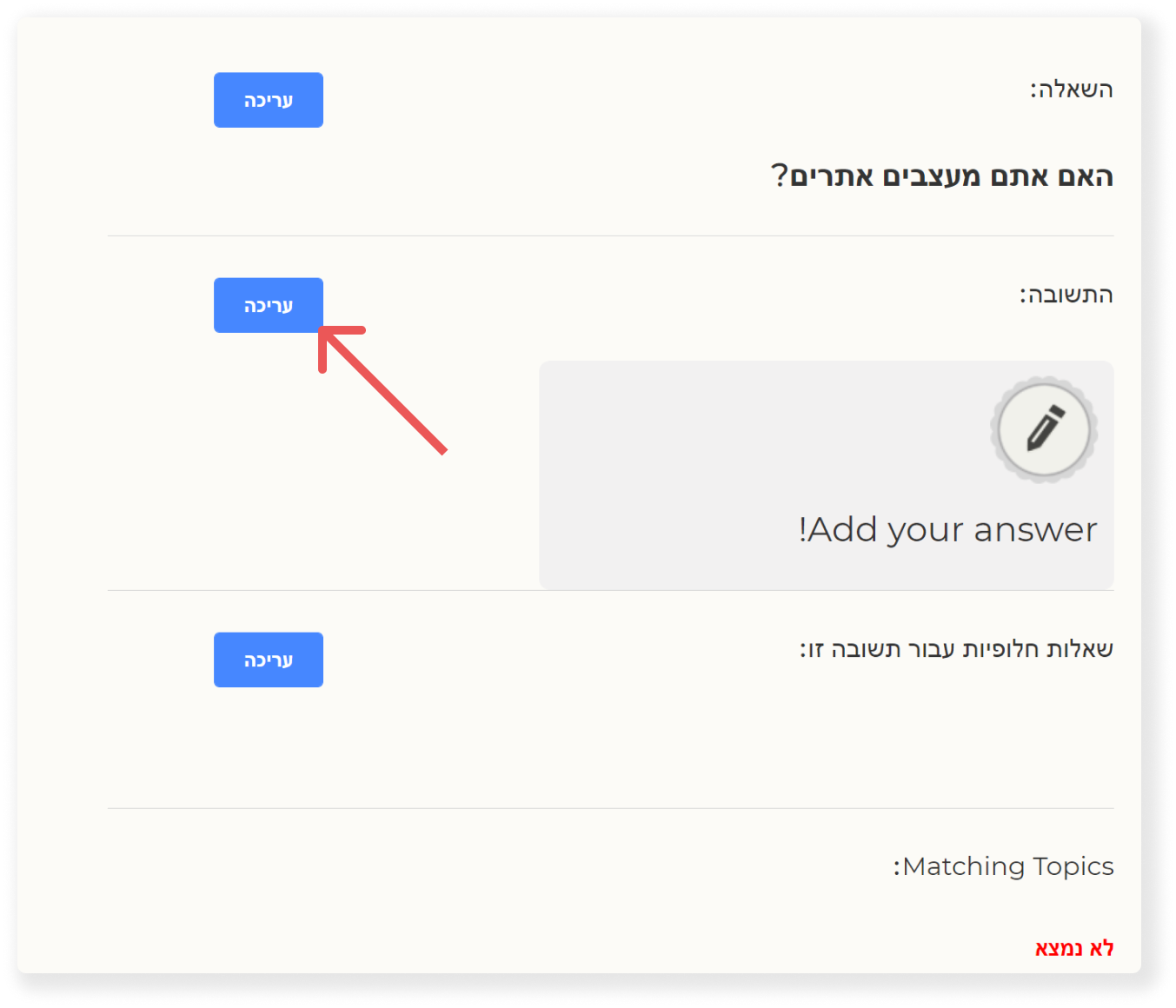
8. לחצו על "הוסף +", תמצאו אותו במלבן הכחול המנוקד.
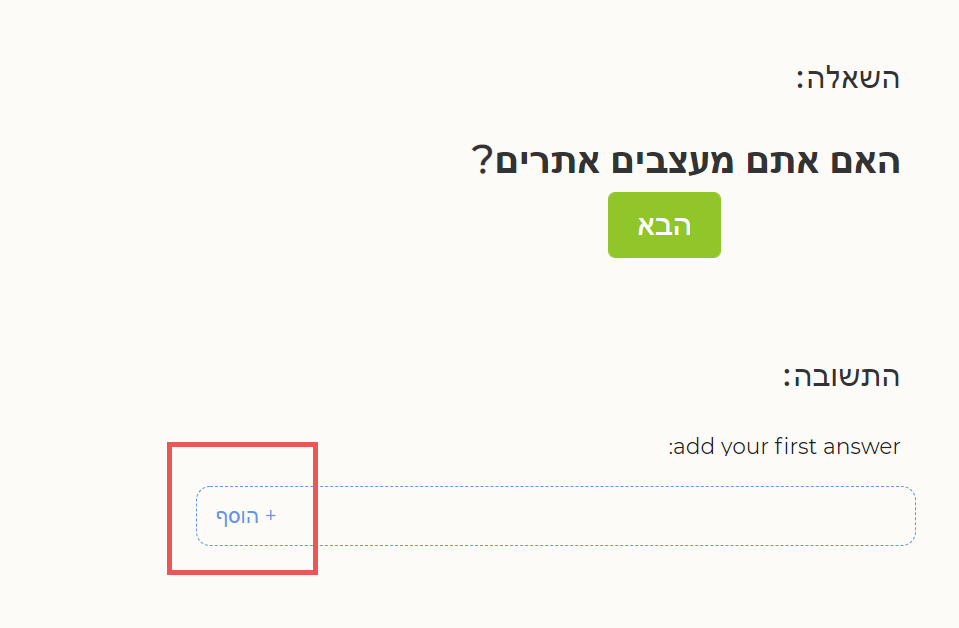
9. בחרו ב'טקסט פשוט' בטבלה שהופיעה לפניכם.
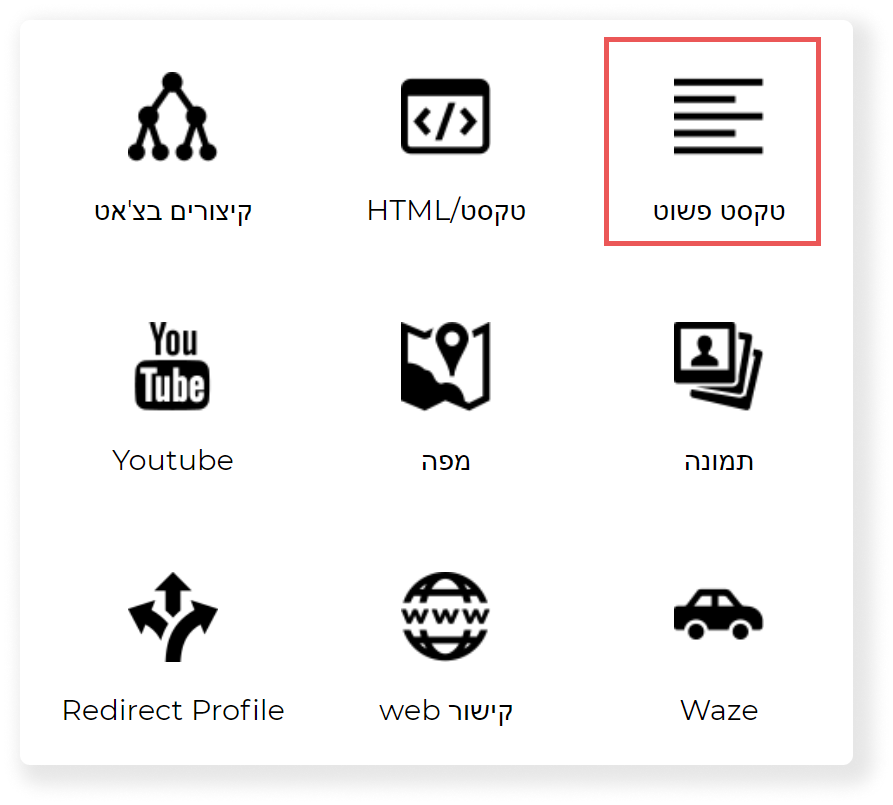
10. כעת לחצו על ‘עריכת טקסט’, הנמצא מצד שמאל למלבן האפור שנוסף.
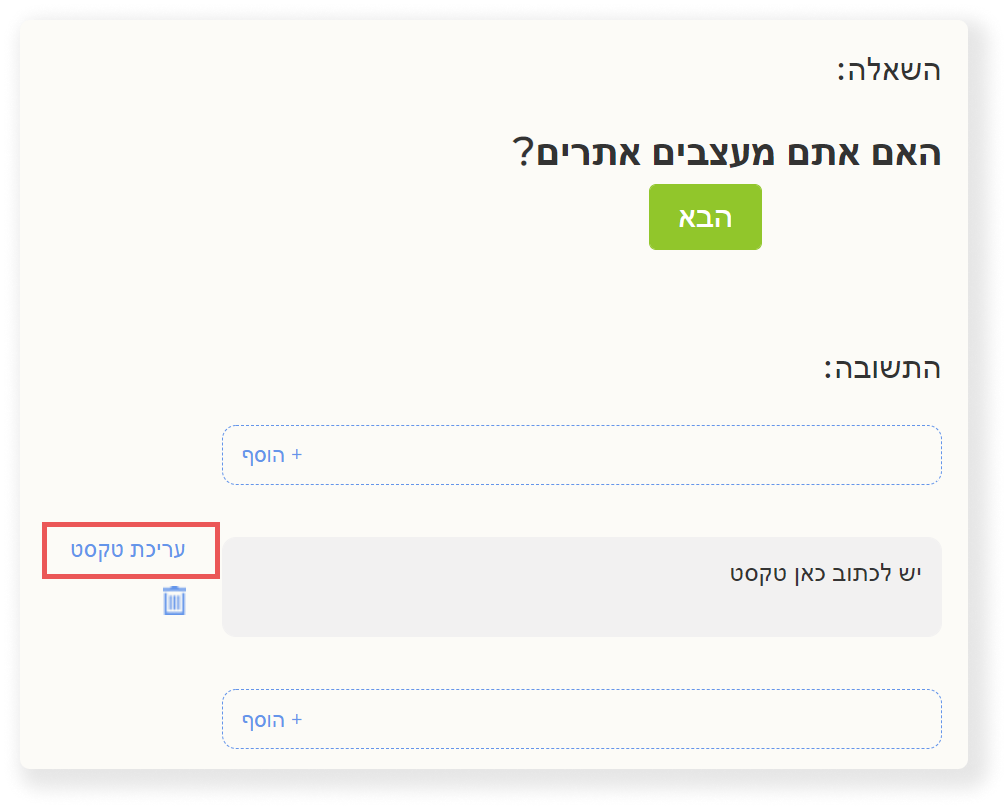
11. כתבו את התשובה שתרצו להוסיף לשאלה הזו, ולבסוף לחצו על "עדכן".
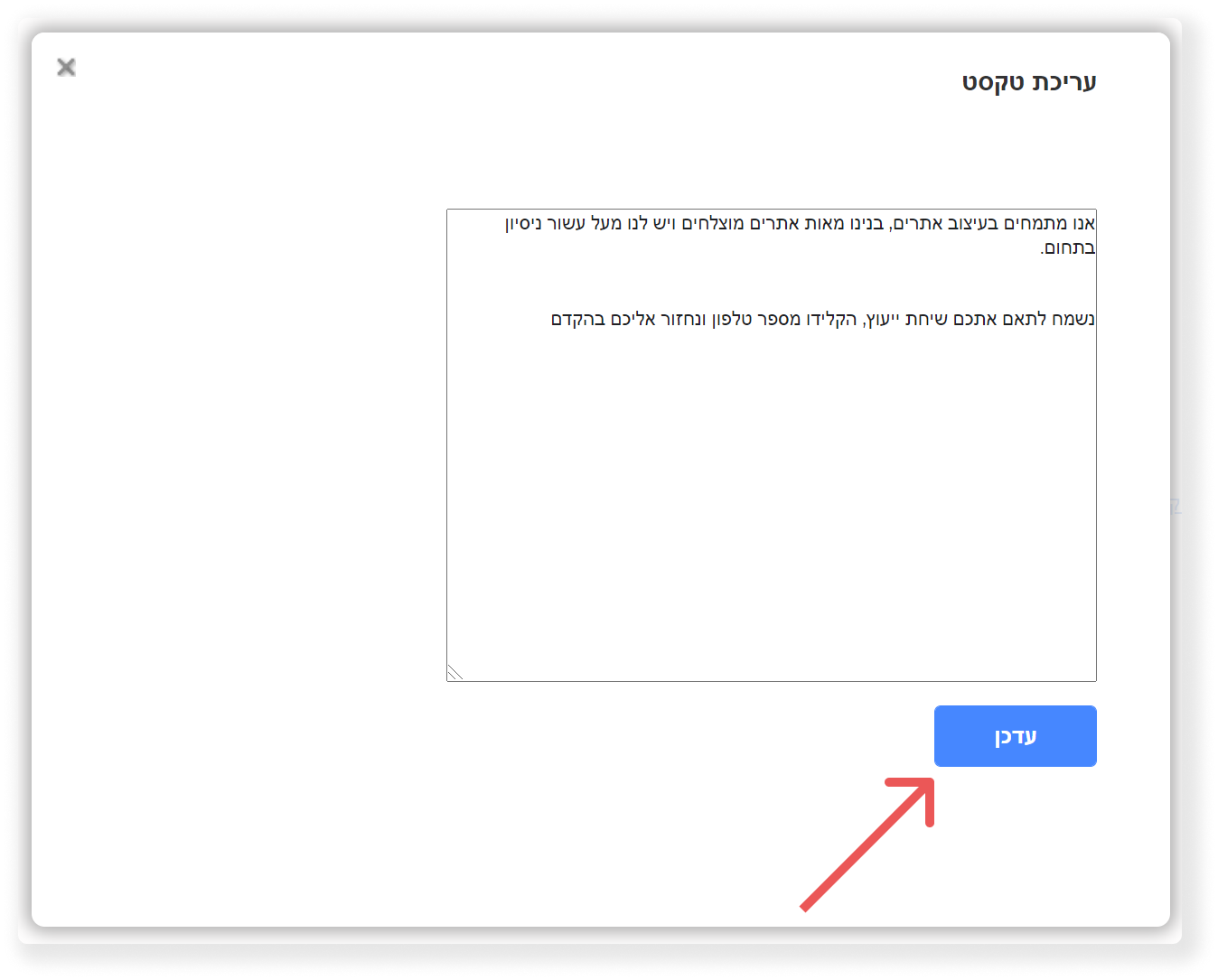
12. לאחר שהופיע הודעת האישור ‘Successfully update!’, לחצו על כפתור ה-X בחלק העליון של החלון.
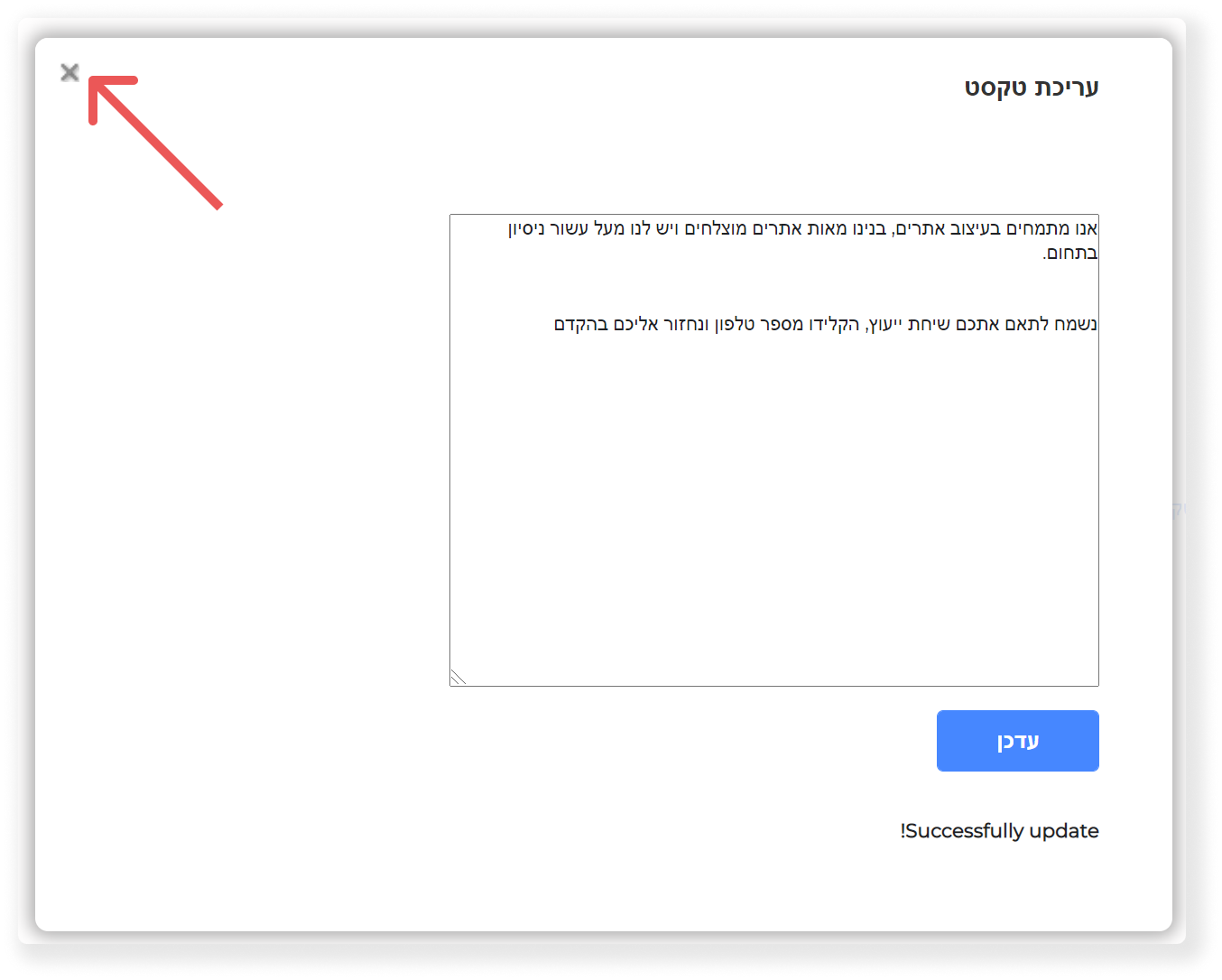
13. לחצו על כפתור הבא בחלק העליון של העמוד.
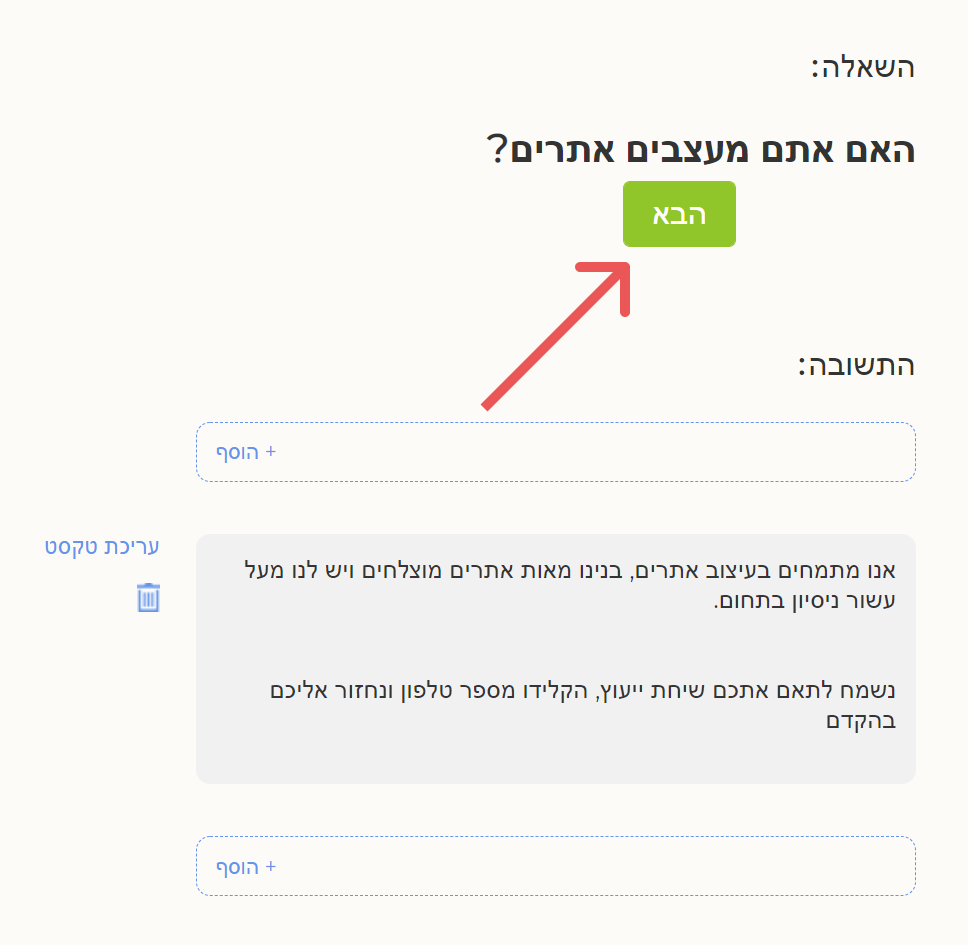
14. גללו למטה לתחתית הדף והגיעו לאזור Matching Topics''. לחצו על כפתור 'צור חדש +' לצד מילת המפתח שברצונכם להוסיף.
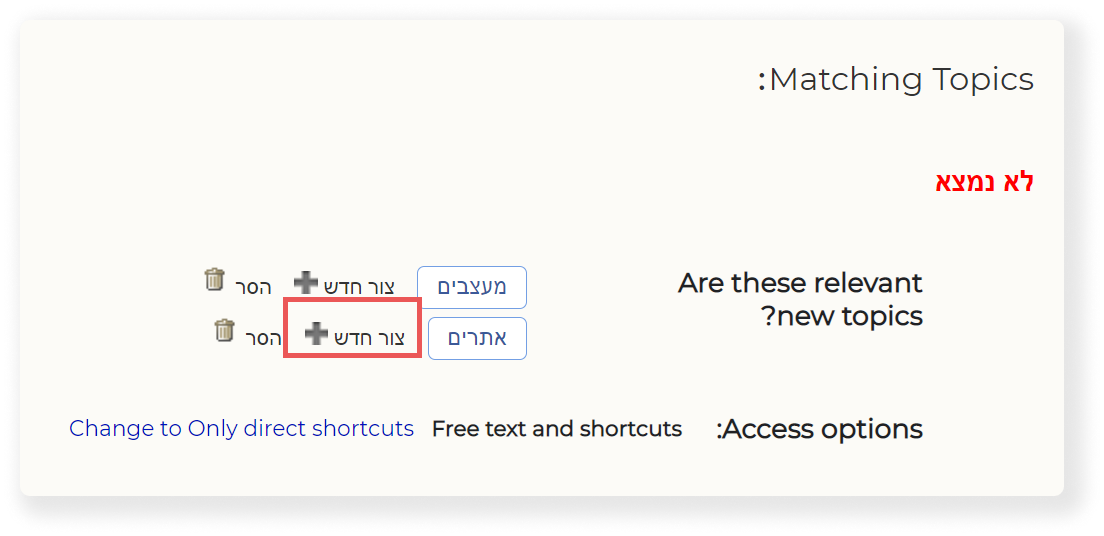
15. על מנת להגדיר את מילת המפתח, כתבו בתיבת הטקסט מונחים מקבילים ומילים נרדפות של אותה מילת מפתח. כשתסיימו לחצו תחילה על 'שמור שינויים' ואז על סגור.
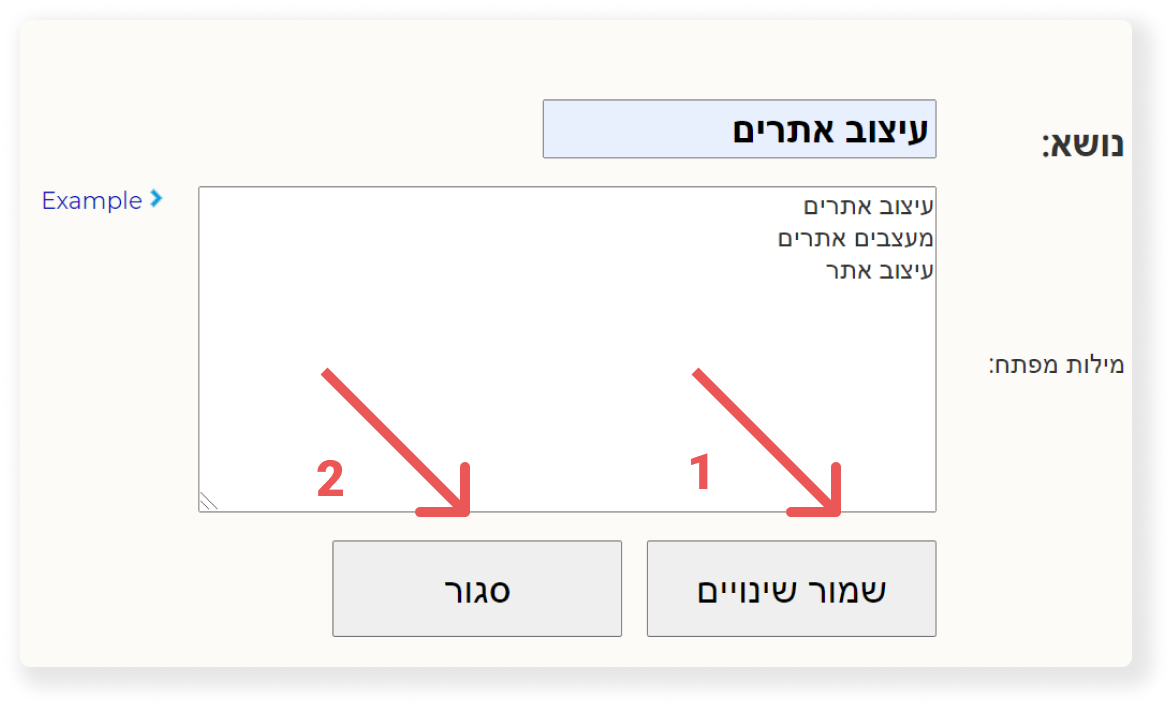
16. לחצו בתחתית העמוד על "סיום".
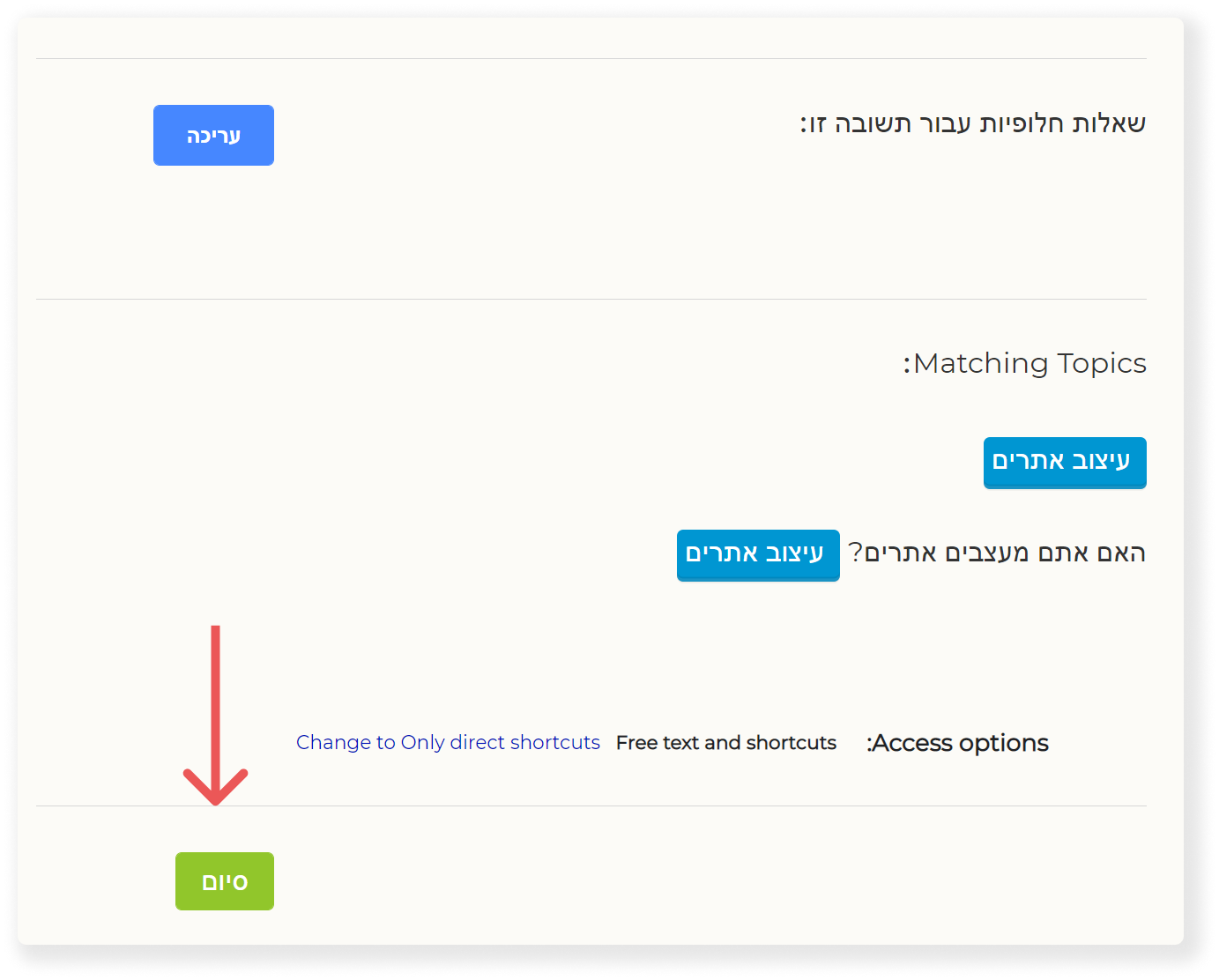
17. חזרו אל עמוד ה"בית" בעזרת התפריט העליון. כתבו בתצוגה המקדימה שנית את השאלה שלכם. עכשיו תקבלו את התשובה החדשה שהוספתם.
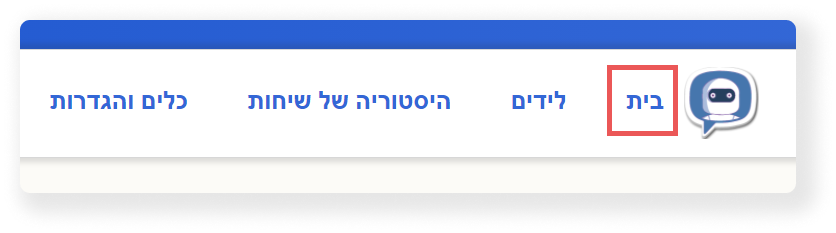
18. חזרו על שלבים אלו כשתרצו להוסיף שאלות נוספות.